使用UICollectionView实现的swift轮播图FYSliderView
- 带有动画效果的pageControl,可自定义pageControl元素之间的间距/大小/位置
- 可自定义文字标题的字体大小/颜色/内边距
- 有两种风格的文字标题遮罩背景(渐变色背景/半透明背景)
项目结构
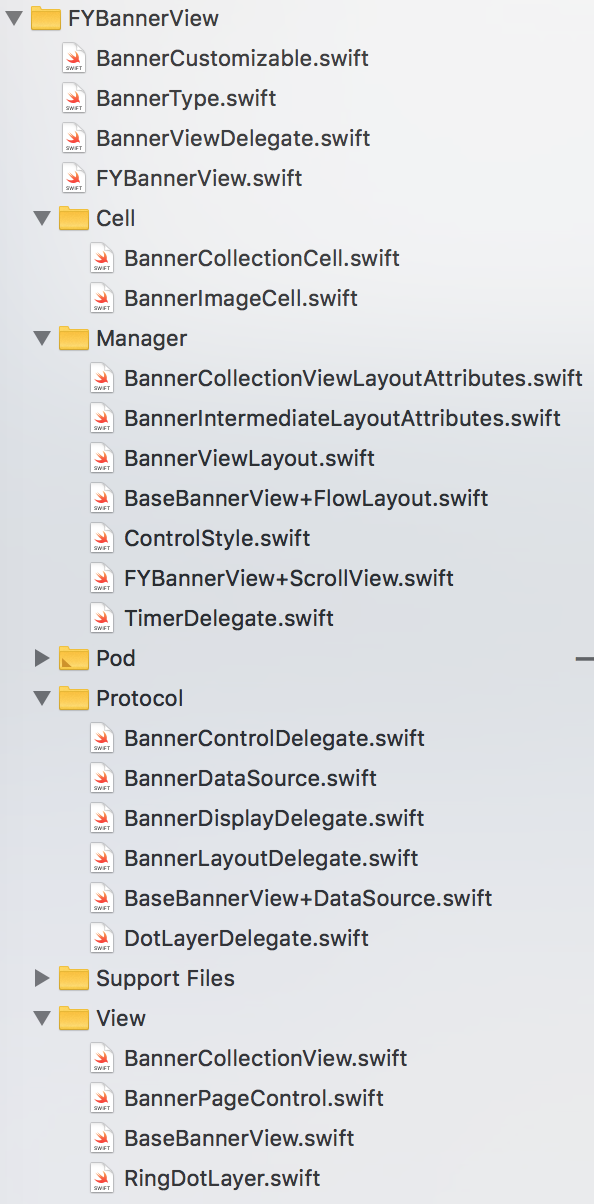
目录说明
├── FYSliderView #核心库文件夹,如果不使用 CocoaPods 集成,请直接将这个文件夹拖拽带你的项目中
└── FYSliderView.swift 核心类
└── FYPageControl.swift 自定义的PageControl
└── FYAnimatedLayer.swift 组成pageControl元素的图层
└── FYSliderViewCustomizable.swift 参数配置
使用FYSliderView
第一步:使用CocoaPods导入FYSliderView
在Podfile中进行如下导入:
pod 'FYSliderView'
然后使用cocoaPods进行安装
第二步:遵守FYSliderViewCustomizable协议,并在初始化方式中指定为自己
class ViewController: UIViewController,FYSliderViewCustomizable {
var sliderView:FYSliderView!
func setupSliderView(){
sliderView = FYSliderView(frame: CGRect(x: 0, y: 0, width: view.bounds.size.width, height: 200),option:self)
view.addSubview(sliderView)
}
}
第三步:为sliderView指定数据源
//声明成员变量
var dataSource:[FYImageObject]!
//请求数据,存到dataSource数组中
…
//指定为数据源
sliderView.imageObjectGroup = dataSource
第四步:指定代理,实现当点击图片会触发回调方法(可选的)
//指定代理对象为self
sliderView.delegate = self
//遵守协议FYSliderViewDelegate,代理方法如下
extension ViewController:FYSliderViewDelegate{
//轮播图滚动过程中会触发此方法,检索位置
func sliderView(didScrollToIndex index: Int) {
print("滚到了\(index)")
}
//用户点击图片,检索位置
func sliderView(didSelectItemAtIndex index: Int) {
print("点了\(index)")
}
}
参数说明
//默认背景图
var placeholderImage:UIImage
//是否需要无限循环
var infiniteLoop:Bool
//是否自动滚动
var autoScroll:Bool
//默认滚动间隔时间
var scrollTimeInterval:NSTimeInterval
//滚动方向
var scrollDirection:UICollectionViewScrollDirection
//图片的填充方式
var imageContentMode:UIViewContentMode
//只有一个元素时就隐藏pageControl
var hidesForSinglePage:Bool
//分页控件的类型
var controlType:FYPageControlType
//文字背景遮罩样式
var maskType:FYSliderCellMaskType
//文字样式
var titleStyle:FYTitleStyle
1.pageControl相关
其中分页控件的类型有:
- custom 自定义有动画效果的pageControl(默认)
- system 使用系统自带的pageControl
效果如图
-
 custom
custom
-
 system
system
使用方法:
1.在ViewController类中,只需重写controlType属性,将返回值改为.system并按照参数要求补齐完整即可切换成系统样式
var controlType:FYPageControlType{
return .system(currentColor: UIColor(red: 1, green: 1, blue: 1, alpha: 1),
normalColor:UIColor(red: 1, green: 1, blue: 1, alpha: 0.8),
point:(x:.centerX,y:.bottom(10)))
}
2.你想改变动画样式的pageControl元素之间的间距或者大小,仅仅只需重写controlType属性,将返回值改为.custom并按照参数要求补齐完整即可
var controlType:FYPageControlType{
return .custom(currentColor: UIColor(red: 1, green: 1, blue: 1, alpha: 1),
normalColor:UIColor(red: 1, green: 1, blue: 1, alpha: 0.8),
layout:[.point(x:.right(10), y:.bottom(16)),
.size(borderWidth:2,circleWidth:10),
.margin(12)
])
}
3.如果我不想要pageControl了,想把它隐藏掉,那么只需要这样就可以
var controlType:FYPageControlType{
return .none
}
4.我想自定义pageControl的位置,如果我用的是系统的pageControl的话,我只需要改变参数point的值即可,它分为x轴和y轴,
x轴方向可表示为:
- .left(20) 到sliderView试图左边距离20个单位
- .centerX 相对于sliderView水平居中
- .right(10)到sliderView试图右边距离10个单位
y轴方向可表示为:
- .top(10) 到sliderView试图顶部距离10个单位
- .centerY 相对于sliderView垂直居中
- .bottom(20)到sliderView试图底部距离20个单位
效果如图
-
 右下角显示
右下角显示
-
 水平垂直居中
水平垂直居中
2.带文字效果的轮播图,介绍关于遮罩视图的不同选择样式
其中遮罩试图的类型有:
- translucent 半透明
- gradient 渐变色(默认)
效果如图
-
 半透明
半透明
-
 渐变背景色
渐变背景色
使用方法:
1、设置成为渐变色的遮罩样式
var maskType:FYSliderCellMaskType{
return .gradient(backgroundColors: [UIColor(red: 0, green: 0, blue: 0, alpha: 0),
UIColor(red: 0, green: 0, blue: 0, alpha: 0.5)],
offsetY: 100)
}
2、设置成为半透明的遮罩样式
var maskType:FYSliderCellMaskType{
return .translucent(backgroundColor:UIColor(red: 0, green: 0, blue: 0, alpha: 0.5))
}
注:如果传入数据源中的title字段为空,将不再显示遮罩背景
3.带文字效果的轮播图,介绍关于设置文字标题的字体大小/内边距/字体颜色
var titleStyle:FYTitleStyle{
return [.fontSize(16)]
}
注:返回的是数组样式,数组元素存在枚举类型FYTitleLabelStyle中,可传入多个或单个例如:
//我想改变字体大小和字体颜色:
var titleStyle:FYTitleStyle{
return [.fontSize(16),textColor(UIColor.redColor())]
}
结语
将FYSliderView导入到工程项目中以后,开发者需将轮播图的占位图添加到项目图片目录下,可将占位图的图片资源名称命名为fy_placeholderImage或重写var placeholderImage:UIImage属性。如果开发者导入占位图资源图片到项目中,轮播图的占位图会替换成一张绘制而成的灰色背景图
有任何疑问请到个人博客留言















网友评论